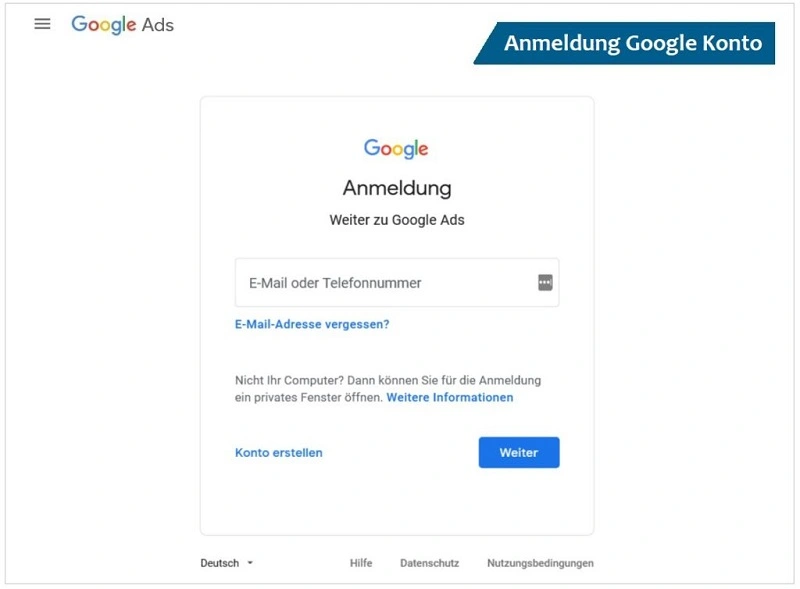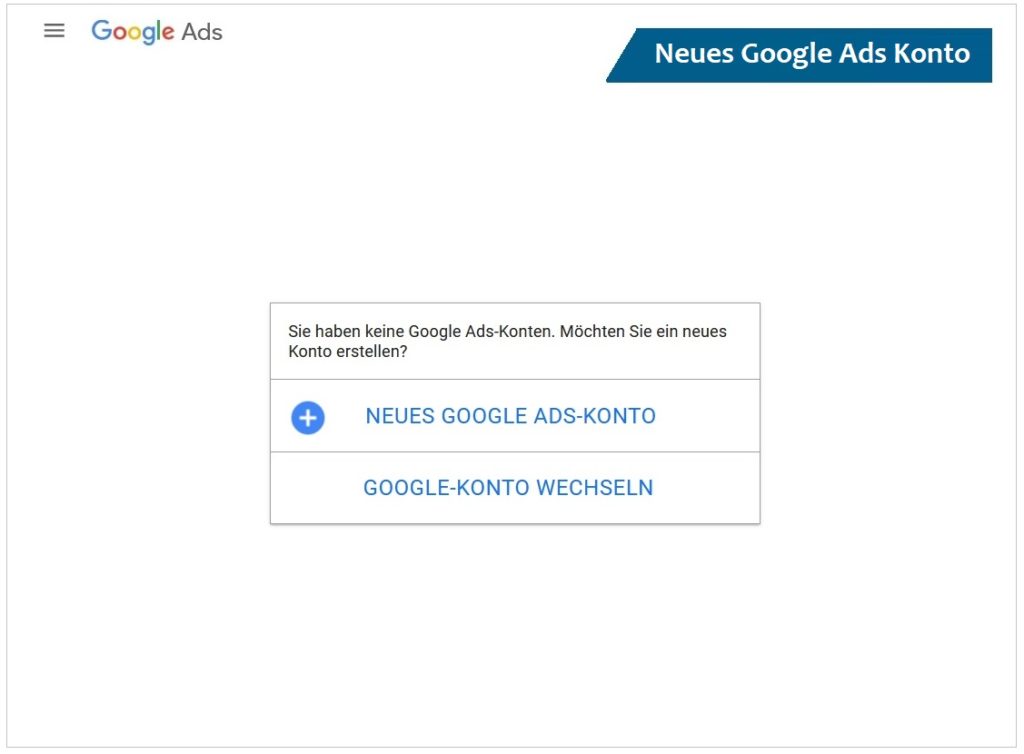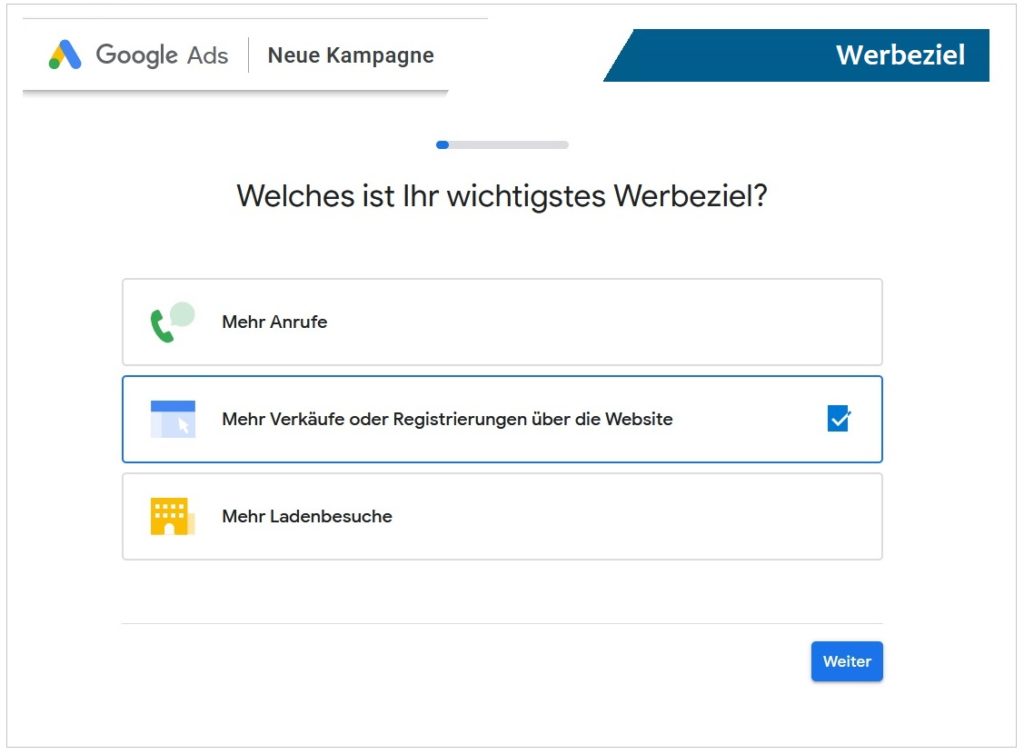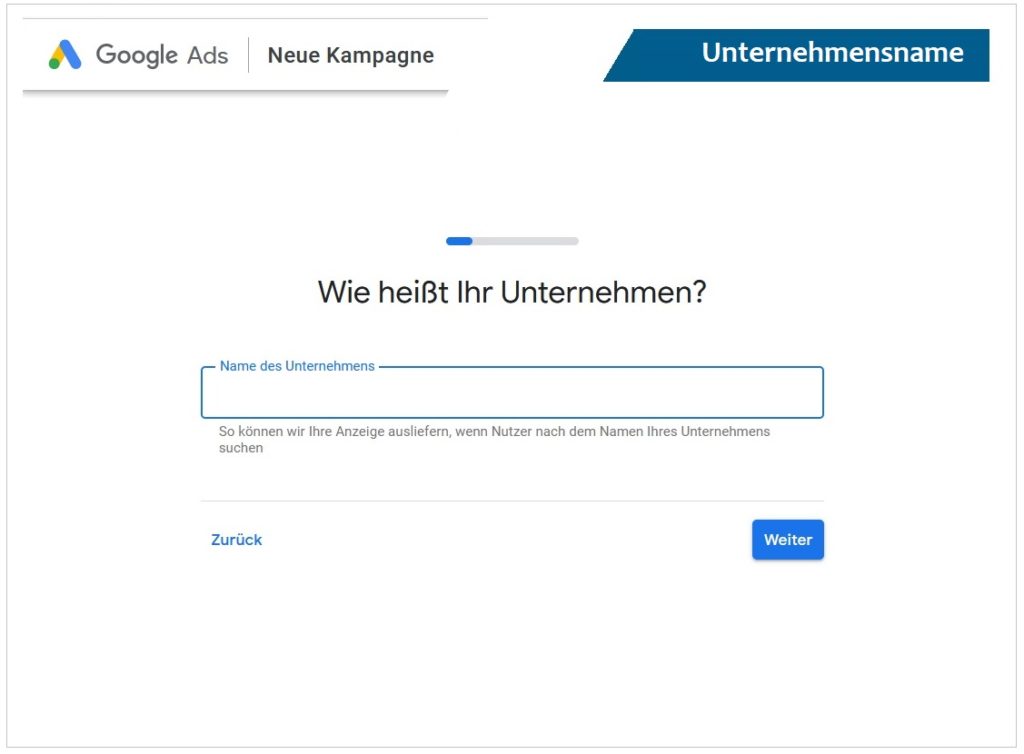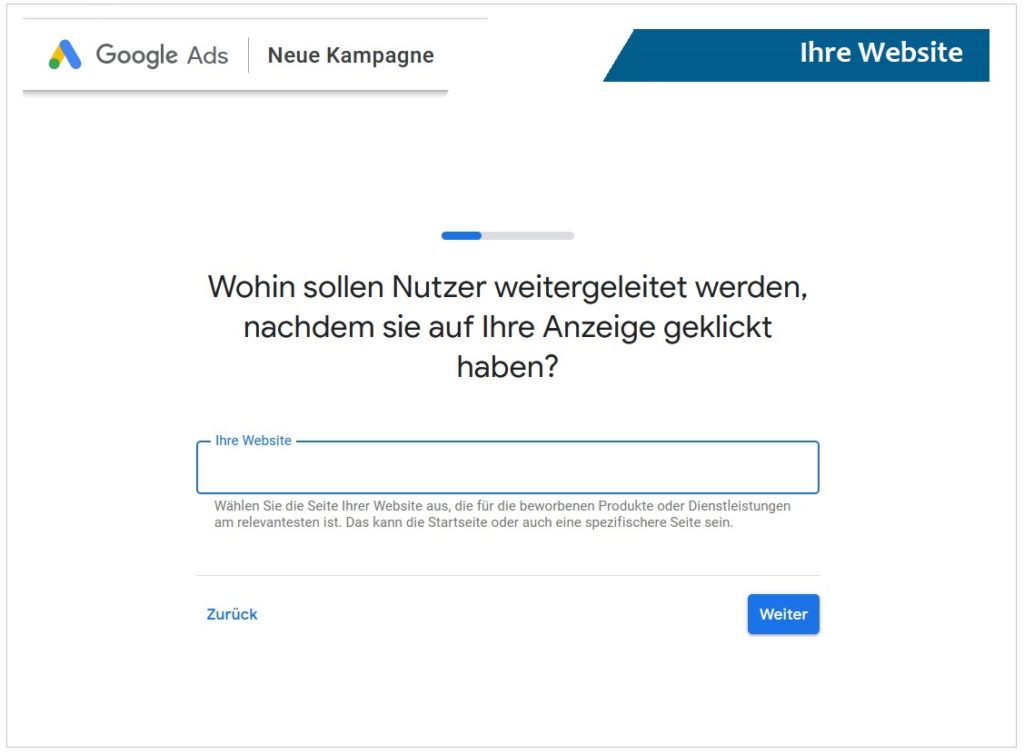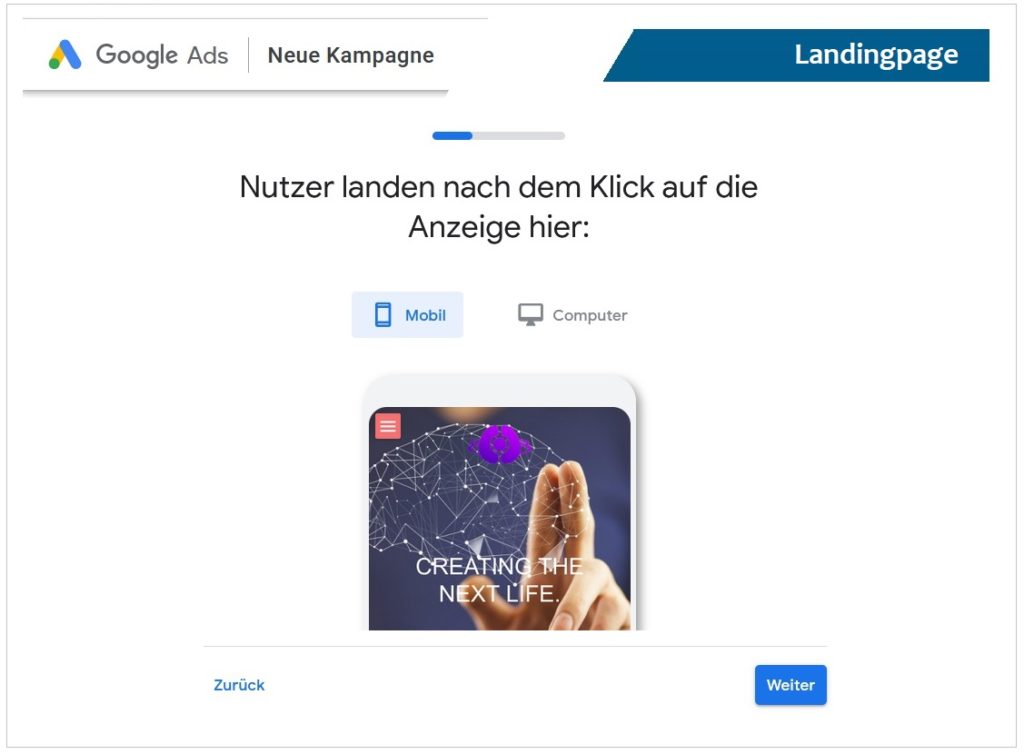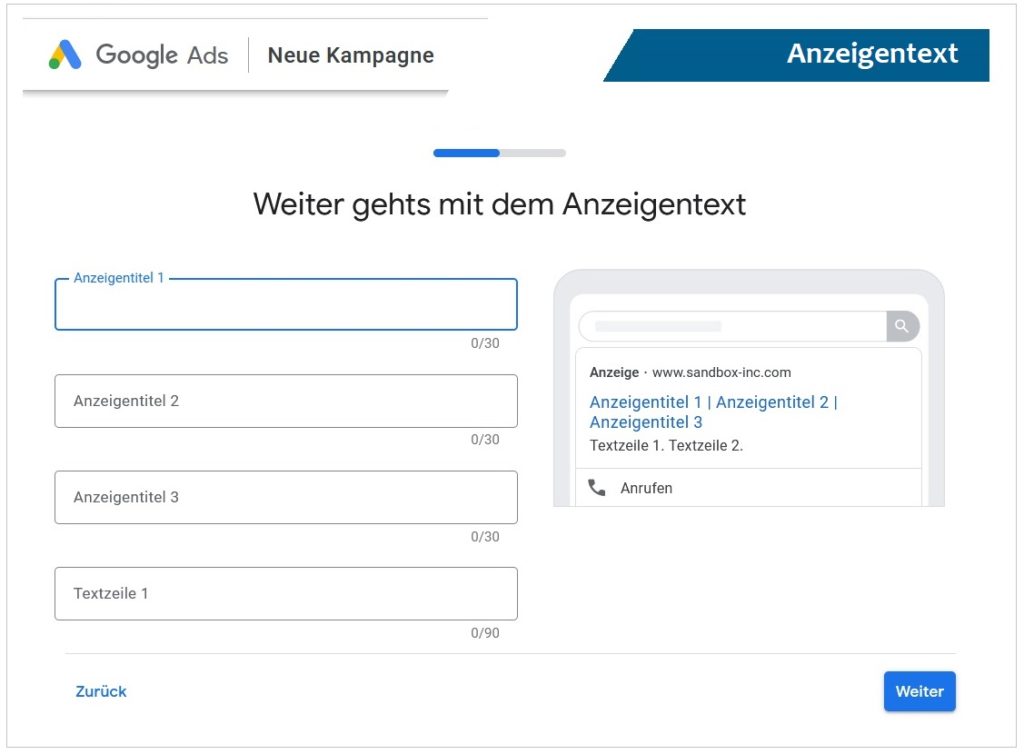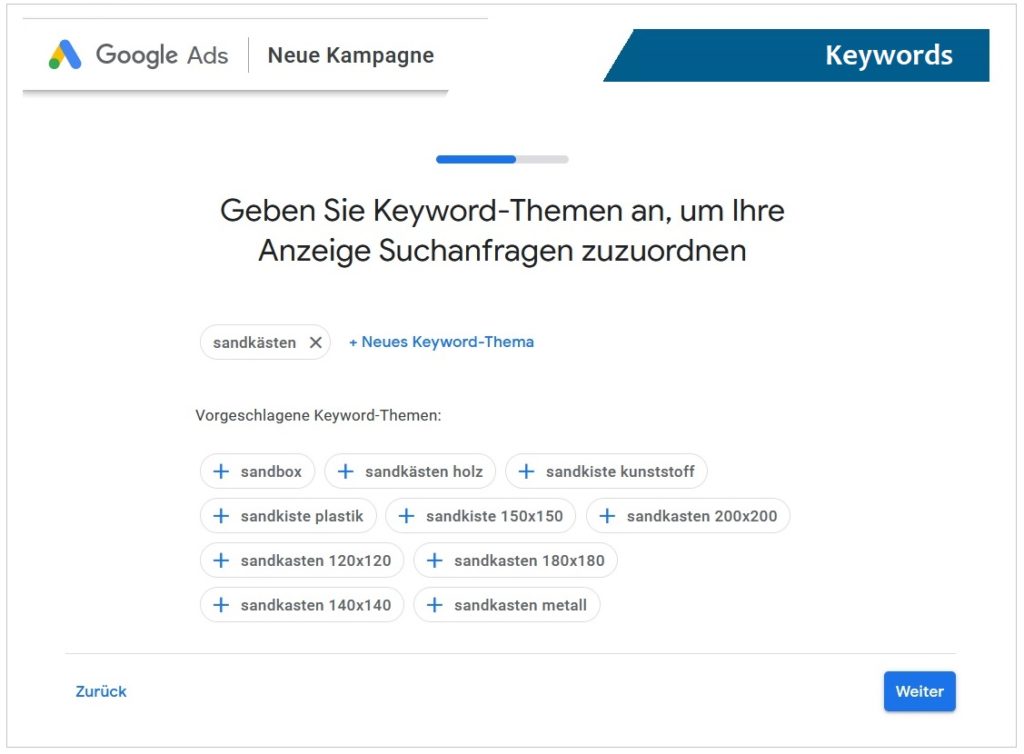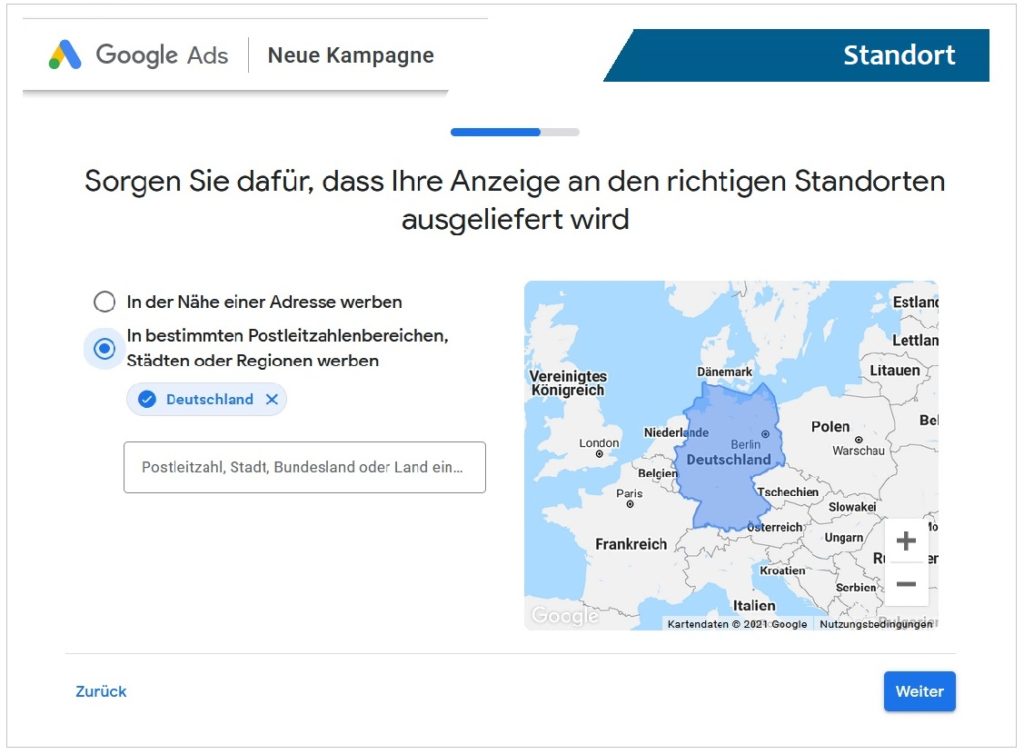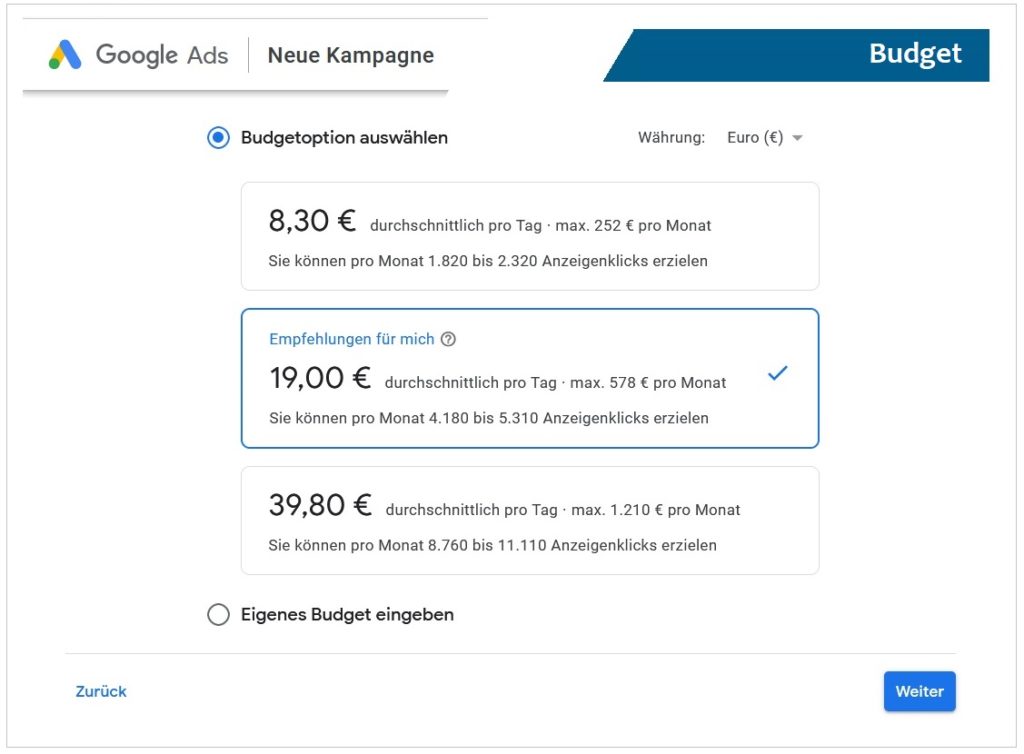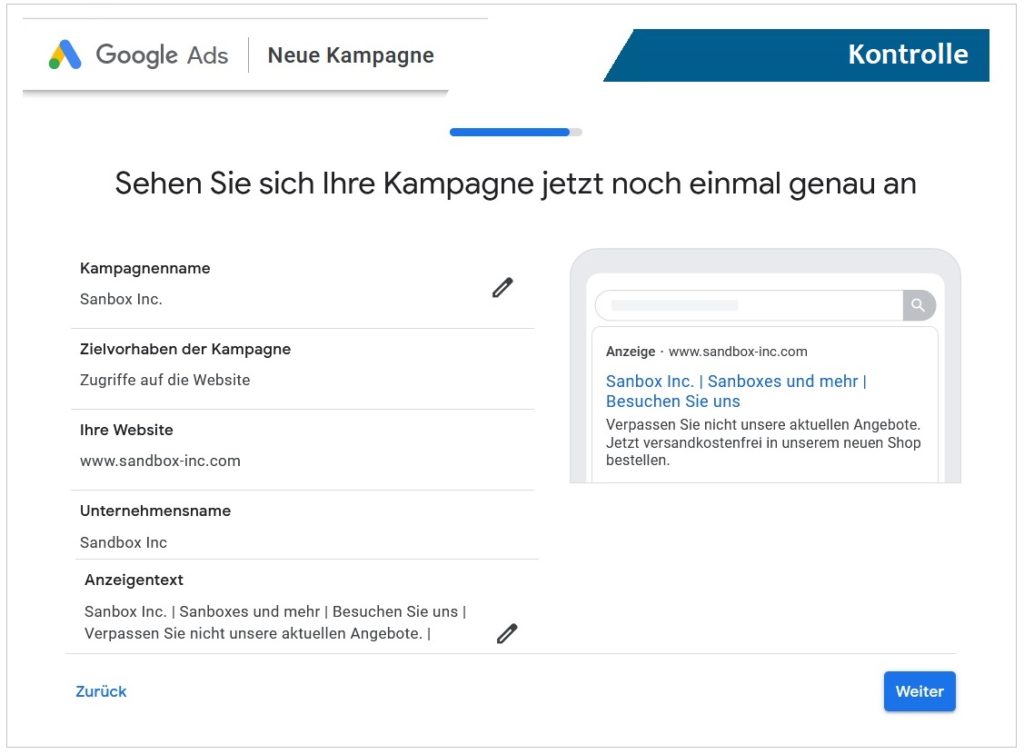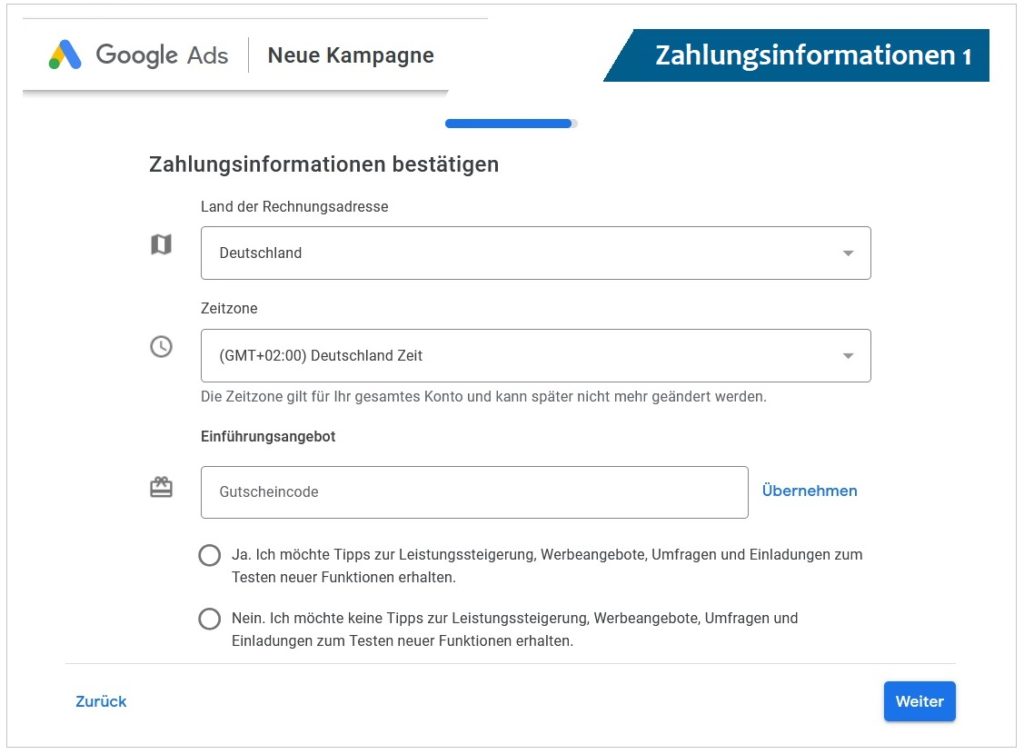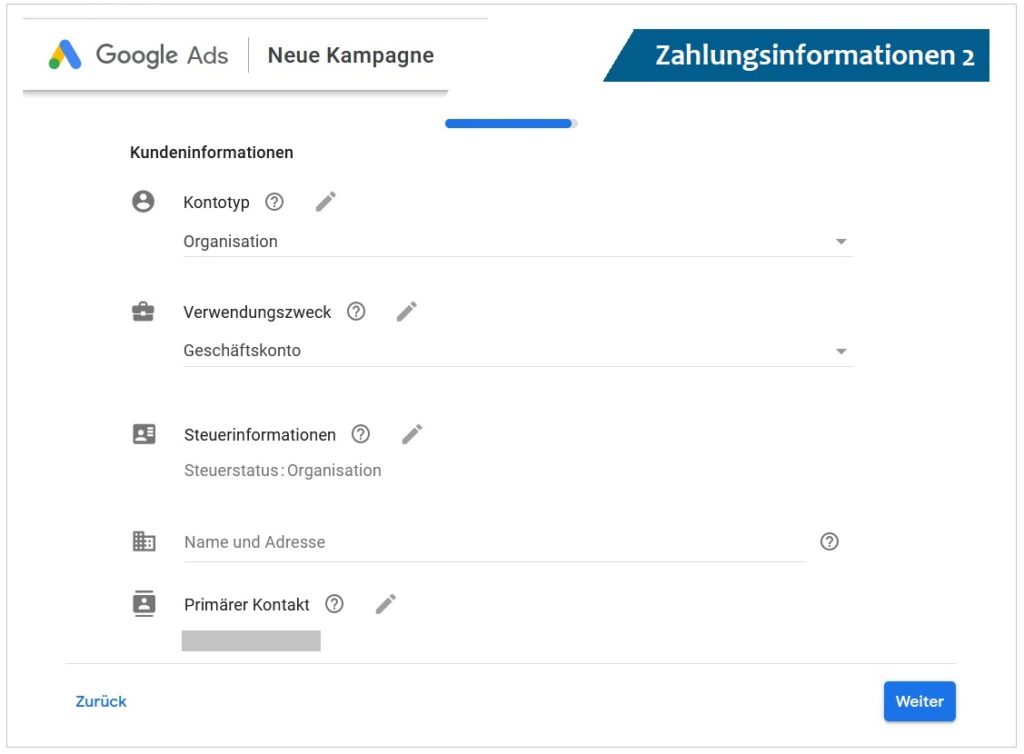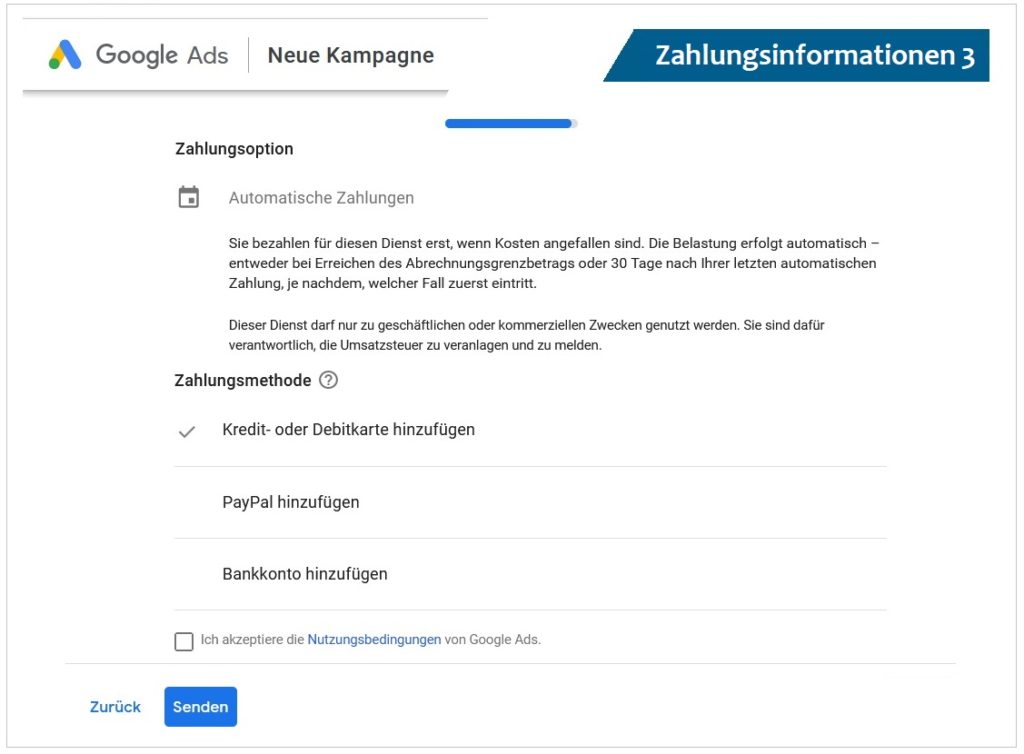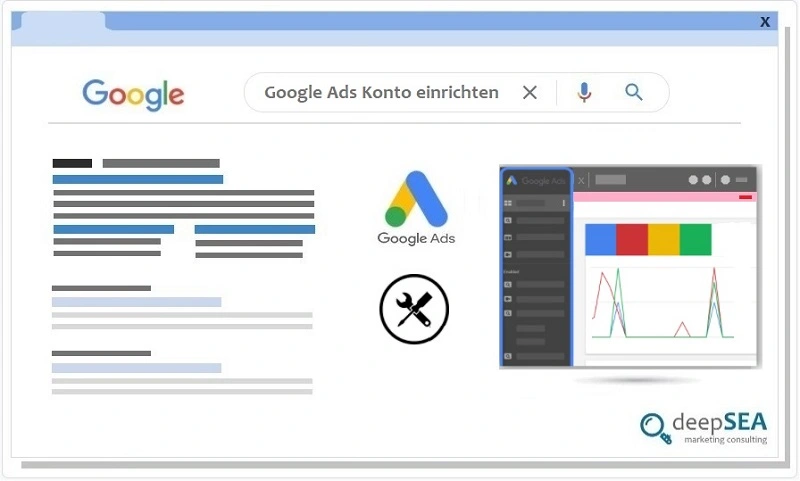
Google Ads Konto Schritt für Schritt einrichten
Einen Google Ads Account kann man in wenigen Schritten anlegen. Für die initiale Einrichtung benötigt man nur rund 15 Minuten. Damit ist man noch weit von einem schlagkräftigen Setup entfernt – aber der Anfang wäre gemacht.
Google Ads Konto erstellen: Nachfolgend ist erklärt wie sie ein Konto erstellen und worauf zu achten ist.
Google Ads Konto: Anmeldung
Das initiale Erstellen eines neuen Google Ads Kontos für Neukunden wurde von Google stark vereinfacht. Die zahlreichen weiterführenden Einstellungsmöglichkeiten werden dabei zunächst ausgeklammert und die Kontoeinrichtung auf das Wesentliche reduziert – so wird Anfängern, die sich dem Thema Suchmaschinenmarketing zum ersten Mal nähern, eine Einstiegshürde genommen.
Express Einrichtung
Es geht los auf Google Ads – Get Started: Hier gelangt man über „Jetzt loslegen“ in die sogenannte Express Einrichtung – eine vereinfachte Nutzerführung die es unerfahrenen Nutzern erlaubt in wenigen Schritten ein Google Ads Konto zu erstellen und dabei direkt eine Start-Kampagne zu kreieren.
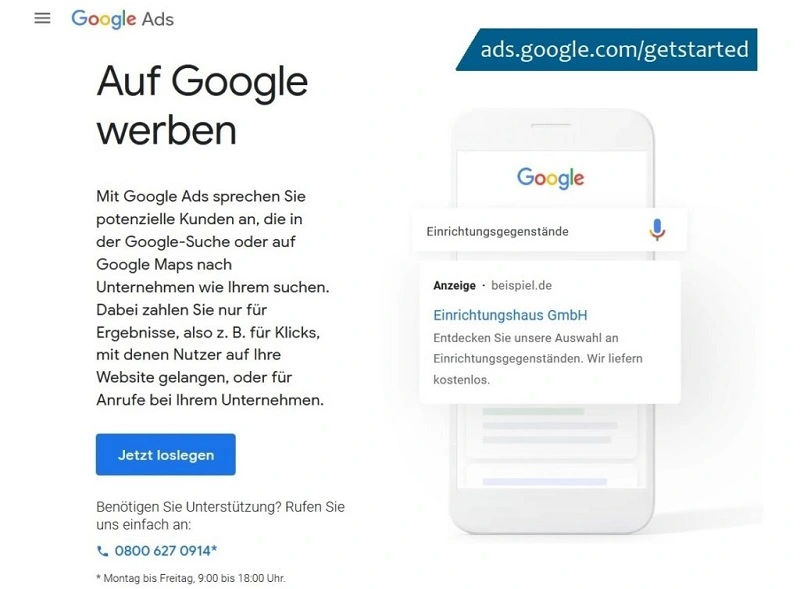
TIPP: Für Neukunden besteht die Möglichkeit, im Zuge der Anmeldung bei Google Ads ein gratis Werbeguthaben zu erhalten. Es gibt hierbei zeitlich limitierte und wechselnde Aktionen – eine entsprechende Starthilfe sollte man sich nach Möglichkeit also nicht entgehen lassen.
>
STARTEN SIE MIT UNS: Sofern Sie grundsätzlich Unterstützung bei der Einrichtung und Betreuung Ihres Google Ads Accounts wünschen, so betreuen wir Sie gerne. Ihr Vorteil bei der Anmeldung über uns: Sie erhalten zusätzlich zu einem Google Werbeguthaben 150€ Extra-Rabatt. Mehr hierzu >.
Die Express Einrichtung war mit ihrer Einführung (ehemals als Google AdWords Express) ursprünglich eine separates Google Produkt. Mittlerweile fungierte es als zuvor beschriebene vereinfachte Form der Nutzerführung im Zuge der Kontoeröffnung von Neukunden.
Die vereinfachte Funktionalität basiert auf dem Konzept der ‚Smarten Kampagnen‘. Diese Kampagnenart ist weit weniger komplex als reguläre Google Ads Kampagnen. Sie verfügt über eine eingeschränkte Funktionalität, ermöglicht unerfahrenen Nutzern aber einen einfachen Zugang in die Welt von Google Ads.
Das Resultat der Express-Einrichtung ist somit zum einen eine (erste) Smarte Kampagne. Zum anderen wird man dadurch ein Konto vom Typ „Google Ads Konto für smarte Kampagnen“ kreieren. In diesem Konto können in der Folge weitere Smarte Kampagnen erstellt werden.
Die Funktionalität eines regulären Google Ads Kontos ist jedoch nicht gegeben! Für ein professionelles, nachhaltig erfolgreiches Betreiben von Google Ads ist letztlich ein anspruchsvolleres Setup notwendig, sodass ein reguläres Konto schnell unabdingbar wird. Eine Umstellung von einem Konto für smarte Kampagnen zu einem regulären Google Ads Konto kann aber im Nachgang jederzeit erfolgen.
Google Ads Konto erstellen: Step by Step
Die Express Einrichtung ist in wenigen Schritten durchlaufen. Folgende Einstellung sind zu machen:
Schritt 1: Anmeldung Google Konto | Für die Einrichtung von Google Ads benötigen Sie ein Google Konto. Melden Sie sich hiermit zunächst an.
Schritt 2: Neues Google Ads Konto | Wählen Sie dass Sie ein neues Konto erstellen möchten.
Schritt 3: Werbeziel | Geben Sie Ihr (wichtigstes) Werbeziel an. In der Regel ist dies „Mehr Verkäufe oder Registrierungen über die Website“.
Schritt 4: Unternehmensnamen | Geben Sie an wie Ihr Unternehmen heißt.
Schritt 5: Ihre Website | Geben Sie die URL ihrer Website an. (Einschränkung des Expressmodus / Smart-Kampagnen: Es kann nur diese (eine) Website angegeben werden – diese fungiert als Landingpage.)
Schritt 6: Landingpage | Die Landingpage wird angezeigt (keine weiteren Einstellungen möglich / erforderlich)
Schritt 7: Anzeigentext | Sie können 3 Anzeigentitel und 2 Textzeilen für Ihren Anzeigentext verfassen und optional eine Telefonnummer angeben (Einschränkung des Expressmodus / Smart-Kampagnen: Es handelt sich um ein Anzeigenformat, welches nicht die optimale Aufmerksamkeit erzielt. Reguläre Kampagnen bieten hier Anzeigentypen mit mehr Variabilität)
Schritt 8: Keywords | Auf Grundlage der angegebenen Website werden Keyword-Themen vorgeschlagen, die sie anpassen und ergänzen können. (Einschränkung des Expressmodus / Smart-Kampagnen: Es handelt sich hier um „Keyword-Themen“. Damit werden zu berücksichtigenden Suchanfragen lediglich beschrieben. Reguläre Kampagnen funktionieren mit expliziten Keywords, welche eine wesentlich genauere Aussteuerung ermöglichen.
Schritt 9: Standort | Wählen Sie aus, in welcher Region ihre Anzeigen ausgespielt werden sollen. Es können Länder, Städte, PLZ oder Umkreise von bestimmten Standorten angegeben werden.
Schritt 10: Budget | Hier wählen Sie ein Tagesbudget – einen Betrag den Sie maximal pro Tag ausgeben möchten. Sie können ein eigenes Budget eingeben oder einer Empfehlung folgen. Diese orientieren sich an kalkulierten durchschnittlichen Klickkosten und Suchvolumina der gewählten Keyword-Themen.
Schritt 11: Kontrolle |Die gewählten Einstellung können nochmal geprüft und ggf. korrigiert werden.
Schritt 12: Zahlungsinformationen | Achten Sie darauf, dass sie als Kontotyp ‚Organisation‘ und als Verwendungszweck ‚Geschäftskonto‘ wählen, sofern Sie einen geschäftlichen Zweck erfüllen (Die Einstellung ist dauerhaft und sollte daher mit Bedacht gewählt werden). Name und Adresse gilt es selbstverständlich ebenso anzugeben. Als Zahlungsmethode stehen Ihnen Kredit- / Debitkarte, PayPal oder Bankeinzug zur Verfügung.
Senden: Damit ist Ihre Kontoanmeldung abgeschlossen. Sie gelangen in die Google Ads Benutzeroberfläche. Dort können sie die kreierte Kampagne (und ggf. weitere Kampagnen) verwalten und grundlegende Kontoeinstellungen anpassen. Mit Aktivierung Ihrer Kampagne können Sie nun bereits loslegen (Anzeigentexte werden systemisch geprüft, sodass es hier durch die Überprüfungsphase zu einer Verzögerung kommen kann).
Google Ads Kontotyp: Konto für smarte Kampagnen vs. reguläres Google Ads Konto
Wie bereits erwähnt, ist dieser schnelle Anmeldungsprozess praktisch. Ohne spezifische Fachkenntnisse kann man eine funktionale Kampagne an den Start bringen und erste greifbare Ergebnisse erzielen. Für einen ersten Wurf ist das durchaus praktikabel und empfehlenswert. Man kann sich mit der grundlegenden Funktionalität des Suchmaschinenmarketings auseinandersetzen und ein Gefühl für das mögliche Potenzial erlangen.
Belässt man es bei einem solchen rudimentären Setup, wird man jedoch kaum ein durchweg zufriedenstellendes Ergebnis erzielen. In jedem Fall bleibt man damit deutlich hinter einer optimalen Konto-Leistung zurück. Um mittelfristig nachhaltig erfolgreich Suchmaschinenmarketing mit Google Ads zu betreiben, bedarf es einer anspruchsvolleren Kampagnenaussteuerung.
Diese ist nur möglich wenn man die limitierten smarten Kampagnen hinter sich lässt und einen regulären Google Ads Account betreibt. Dieser beinhaltet eine Fülle an Aussteuerungsmöglichkeiten die in Ihrer Wechselwirkung die wahre Effektivität dieses Marketingkanals eröffnen.
Verschiedene Aspekte der effektiven SEA Aussteuerung wie ROAS-Optimierung, Datenintegration, Differenzierungen hinsichtlich Automatisierungen etc. können nur mit einem vollwertigen Account realisiert werden. Die wichtigsten Erfolgsfaktoren der Google Ads Aussteuerung erfahren Sie hier >.
So wechseln sie zu einem regulären Google Ads Konto
Sie können jederzeit den Wechsel zu einem regulären Google Ads Account vornehmen. Ihre bisherigen Smarten Kampagnen gehen dabei nicht verloren. Sie werden unverändert übernommen. Schließlich gibt es in einem regulären Konto ebenso die Option eine neue Kampagne vom Typ Smarte Kampagne zu erstellen.
Umstellung: Um den Kontotyp zu wechseln, finden Sie im Google Ads Konto unter Einstellungen den Punkt „Einstellungen für Fortgeschrittene“. In einem weiteren Schritt können Sie den Wechsel bestätigen:
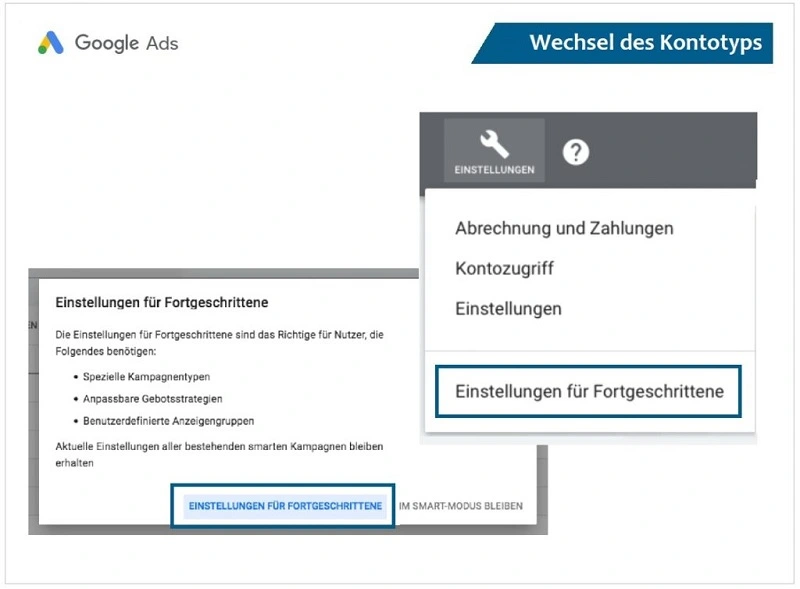
Wesentliche Unterschiede Der Kontotypen
| SMARTE KAMPAGNEN | REGULÄRE KAMPAGNEn | |
|---|---|---|
| Keyword Erstellung | Keywords werden mittels Keyword-Themen erstellt. Diese beschreiben ein Themen gebiet. Die Zugrundeliegende Keyword Aussteuerung erfolgt automatisch. | Keywords können individuell manuell angelegt und gruppiert werden. |
| Keywords bearbeiten | Die Keyword-Themen decken automatisiert bestimmte Suchanfragen ab. Eine Auswahl und Eingrenzung ist nur bedingt möglich. | Die Funktionalität der Keywords kann mittels Verwendung von Keyword-Optionen kontrolliert und angepasst werden. Einzelne Keywords können pausiert und ausschließende Keywords definiert werden. |
| Gebote | Gebote werden automatisiert festgelegt, mit dem Ziel für das eingestellte Budget möglichst viele Klicks (oder Anrufe) zu erzielen. | Die Gebote können automatisiert oder manuell gesteuert werden. Es stehen Gebotsstrategien zur Verfügung mit denen man Conversions maximieren oder auf einen Ziel CPO / Ziel ROAS optimieren kann. |
| Anzeigen Auslieferung | Es wird automatisch bestimmt wo die Anzeigen ausgeliefert werden. Das beinhaltet die Google Suche, Maps, YouTube und das Google Werbenetzwerk. | Man kann kontrollieren auf welchen Plattformen außerhalb der Google Suche die Anzeigen erscheinen. Man kann diese ggf. mit separaten Kampagnen steuern. |
| Reporting | Über ein Dashboard mit den wichtigsten Kennzahlen steht eine reduzierte Berichterstellung zur Verfügung. | Es stehen detaillierte Berichte zur Verfügung. Diese könne auf unterschiedlichen Ebenen (Kampagnen, Anzeigengruppen, Keywords etc.) erstellt und automatisiert Versand werden. |
| Landingpage | Es kann lediglich eine Zielseite pro Kampagne verwendet werden. | Es können mehrere Landingpages verwendet werden und diese ggf. auch auf Keywordebene definiert werden. |
| Anzeigen Gruppen | Die Anzeigengruppen werden auf Grundlage der Keyword-Themen automatisch erstellt. | Anzeigengruppen werden manuell erstellt. Keywords können individuell gruppiert und Gebote zwischen Anzeigengruppen differenziert werden. |
| Budget | Auf Kampagnenebene wird ein Tagesbudget erstellt. | Zusätzlich zu einem Tagebudget auf Kampagnenebene können optional Kampagnenübergreifende Budgetgruppen erstellt werden. |
| Erweiterung | Anzeigenerweiterungen werden automatisch erstellt. | Anzeigenerweiterungen können individuell erstellt und formuliert werden. |
| Einrichtungs Aufwand | Minimal. Kampagne kann in ca. 15min. erstellt werden. | Fachliches Know-How erforderlich und ratsam. |
Google Ads Kontoeröffnung mit deepSEA Consulting
Die Kontoeinrichtung ist Basis und grundlegend für den SEA Erfolg. Einer initialen – ggf. vereinfachten – Kontoeröffnung sollte die grundlegende Konzeption und Umsetzung einer umfassenden Kampagnenstruktur inkl. Tracking-Architektur etc. folgen. Idealerweise macht mach man dies von Beginn an. So kann man sich anfängliche Ineffizienzen und womöglich unzulängliche Anfangsergebnisse ersparen.
Nicht nur die Kontoeinrichtung, sondern insbesondere auch die fortlaufende Aussteuerung und Optimierung kann in der Praxis anspruchsvoll sein. Sollten sie hierbei Unterstützung benötigen, helfen wir mit unserer Erfahrung gern. Kontaktieren sie uns einfach unverbindlich und kostenlos!
Was sie generell bei der Wahl einer SEA Agentur / Beratung beachten sollten: Google Ads Agentur – darauf ist zu achten >.
Take Aways
– Express Einrichtung: Bei der Anmeldung eines Google Ads Kontos durchläuft man einen vereinfachten Prozess bei dem man zugleich eine erste (vereinfachte) Smart-Kampagne kreiert.
– Konto im Smart-Modus: Das resultierende Konto ist vom Typ ‚Konto für Smart-Kampagnen‘ und ist von einem vollwertigen Google Ads Account zu unterscheiden.
– Upgrade zu regulärem Konto: Der Wechsel zu einem regulären Google Ads Konto ist nach einer Phase der Eingewöhnung für den SEA Erfolg unabdingbar.
– Für Fortgeschrittene: Lässt man den Smart-Modus hinter sich, sind Fachkenntnisse erforderlich. Ein leistungsstarkes Google Ads Setup erfordert Erfahrung und verlangt signifikanten Aufwand.